App Store เปิดให้บริการครั้งแรกในปี 2008 หากคุณเป็นผู้ใช้กลุ่มแรกๆ แสดงว่าคุณมีแอปที่ใช้งานได้ยาวนานกว่า 10 ปีในบัญชีของคุณพร้อมที่จะดาวน์โหลดอีกครั้งไปยังอุปกรณ์ iOS ของคุณ คุณสามารถตรวจสอบประวัติการดาวน์โหลดแอปของคุณ (และดาวน์โหลดชื่อซ้ำ) บน iPhone ได้โดยทำตามขั้นตอนด้านล่าง
สารบัญ
-
วิธีดูประวัติการดาวน์โหลดแอปของคุณ
- ใช้แอพ App Store
- การใช้ 3D Touch
- การซื้อของครอบครัว
-
จุดสำคัญ
- กระทู้ที่เกี่ยวข้อง:
วิธีดูประวัติการดาวน์โหลดแอปของคุณ
คุณสามารถค้นหาข้อมูลเกี่ยวกับแอปฟรีและแอปที่ต้องซื้อบน iPhone ได้ด้วยวิธีใดวิธีหนึ่งจากสองวิธี
ใช้แอพ App Store
หากต้องการค้นหารายการที่แสดงรายการแอปที่คุณซื้อ ให้ไปที่แอป App Store บนอุปกรณ์ iOS ของคุณโดยตรง
- จากหน้าจอหลัก ให้แตะไอคอนแอป App Store
- แตะแท็บ อัปเดต ที่ด้านล่างของหน้าจอ
- เลือกไอคอนบัญชีที่ด้านบนขวา
- แตะทั้งหมดที่ซื้อ
- เลือกสินค้าที่ซื้อของฉัน
- เริ่มพิมพ์เพื่อค้นหาแอปที่คุณต้องการดูในช่องค้นหา โดยค่าเริ่มต้น คุณจะค้นหาภายใต้แอปทั้งหมด หากต้องการจำกัดการค้นหาให้แคบลง คุณสามารถเลือก "ไม่ใช่" ใน iPhone เครื่องนี้
- ทั้งหมด: แสดงรายการแอปทุกแอปที่คุณซื้อผ่านร้านแอป โดยจัดเรียงตามใหม่ล่าสุดก่อน
- ไม่ใช่บน iPhone เครื่องนี้: รวมเฉพาะแอพที่ไม่ได้ติดตั้งบนแอพของคุณในปัจจุบัน
เมื่อคุณพบแอปที่จะดาวน์โหลดแล้ว ให้แตะที่ไอคอน iCloud เพื่อเริ่มดำเนินการ
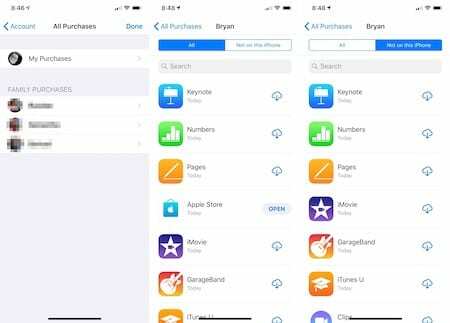
ที่แนะนำ:
- วิธีบันทึกการโทรบน iPhone โดยไม่ต้องเจลเบรค
- ปรับปรุงประสบการณ์แอพ iPhone ด้วยแอพ Apple Watch เหล่านี้
- วิธีใช้เสียงเรียกเข้าและเสียงเรียกเข้าแบบกำหนดเองหลังจากอัปเดตเป็น iTunes 12.7
การใช้ 3D Touch
ถ้าคุณ เป็นเจ้าของ iPhone ที่มี 3D Touchคุณสามารถกดลงน้ำหนักที่ไอคอน App Store บนโฮมเพจของ iPhone
- จากนั้นแตะแท็บซื้อแล้ว
- คุณจะเห็นหน้าการซื้อทั้งหมดที่กล่าวถึงข้างต้น
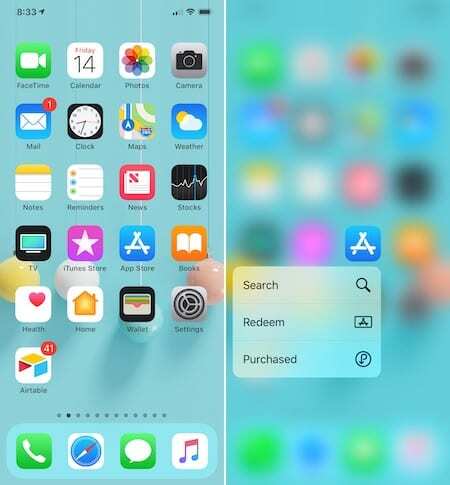
การซื้อของครอบครัว
หากคุณเป็นส่วนหนึ่งของครอบครัวใน iCloud คุณยังสามารถเข้าถึงแอพที่ซื้อจากสมาชิกในครอบครัวคนอื่นๆ ได้ ในหน้าสินค้าที่ซื้อทั้งหมด ให้แตะที่บุคคลภายใต้การซื้อของครอบครัว ค้นหาและดาวน์โหลดแอปตามที่ระบุไว้ข้างต้น
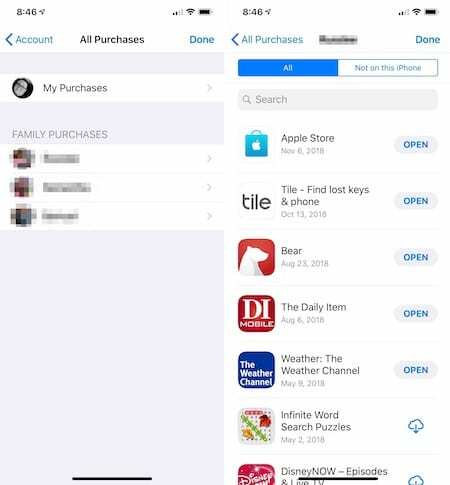
จุดสำคัญ
ไม่สามารถดาวน์โหลดแอปทั้งหมดอีกครั้งไปยังอุปกรณ์ iOS ของคุณ เหล่านี้มีรูปแบบต่างๆ:
- เริ่มต้นด้วย iOS 11 แอพจำเป็นเพื่อรองรับสถาปัตยกรรม 64 บิต หากแอปไม่รองรับ คุณจะไม่สามารถดาวน์โหลดแอปซ้ำได้
- แอพที่ Apple ดึงออกมาจากตลาดจะไม่แสดงในประวัติ App Store ของคุณและไม่สามารถดาวน์โหลดได้อีก
- แอพที่ดึงโดยนักพัฒนาจะยังคงปรากฏในประวัติการดาวน์โหลดของคุณ อย่างไรก็ตาม คุณไม่สามารถดาวน์โหลดแอปลงในอุปกรณ์ของคุณได้
- หากคุณมียอดค้างชำระ แต่มีบางอย่างผิดปกติกับตัวเลือกการชำระเงินเริ่มต้นใน App Store คุณจะไม่สามารถดาวน์โหลดหรืออัปเดตแอปใดๆ จนกว่าปัญหาจะได้รับการแก้ไข คุณสามารถดาวน์โหลดแอปอีกครั้งได้ทันที
เมื่อคุณซื้อแอพใน App Store คุณจะเก็บและดาวน์โหลดอีกครั้งหากจำเป็น ไม่ว่าคุณจะติดตั้งแอพในอุปกรณ์ใหม่หรือดูแอพเก่าที่โปรดปราน กระบวนการในการค้นหาและดาวน์โหลดแอพเหล่านี้ก็ง่ายพอ
คุณมีอะไรจะเพิ่มไหม แจ้งให้เราทราบในความคิดเห็นด้านล่าง